
Android Wear는 빠르게 사용하기에 매우 편리합니다휴대 전화를 빼지 않고 정보를 확인할 수 있습니다. 알림, 전화, 약속 및 기타 모든 것이 손목에 직접 밀려서 생활이 더 쉬워집니다. 그러나 이러한 알림이 표시되지 않으면 실제로 성 가실 수 있습니다.
관련 : Android Wear의 특정 앱에서 알림을 차단하는 방법
앱 알림이 동기화되지 않는 경우 수행 할 작업
Wear를받지 못하는 데 문제가있는 경우앱에서 알림을 받으면 알림 액세스 권한이 부여되지 않았거나 사용 중지되었을 수 있습니다. 이것이 제가 확인한 첫 번째 설정입니다.
모든 알림에 문제가있는 경우
여기서 Google 픽셀을 사용하고 있으므로 휴대 전화 제조업체에 따라 인터페이스가 다를 수 있습니다. 이 설정 할까요 그래도 비슷한 위치에 있습니다.
시작하려면 알림창을 아래로 당기고 톱니 바퀴 아이콘을 누릅니다. 거기에서 아래로 스크롤하여 앱으로 이동하십시오.


앱 메뉴에서 톱니 바퀴 아이콘을 누릅니다. Samsung Devices에서는 오른쪽 상단에 3 점 메뉴 버튼이 표시됩니다.


재고 Android의 경우 맨 아래로 스크롤하여“특별 액세스”를 선택하십시오. Samsung 장치의 경우 메뉴에서“특수 액세스”를 선택하십시오.


특별 액세스 메뉴에서 "알림 액세스"를 선택한 다음 Android Wear를 찾으십시오. 켜져 있는지 확인하십시오. 그렇지 않다면 이것이 문제입니다. 그렇다면 계속 지켜봐야합니다.
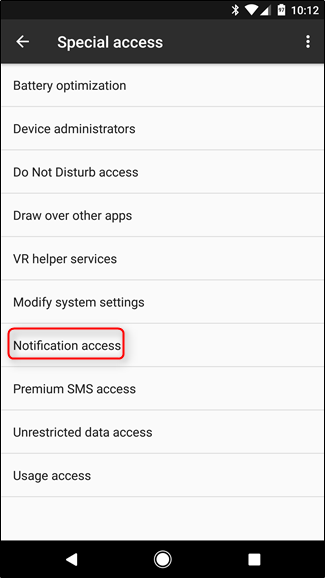

특정 앱만 작동하지 않는 경우
일부 앱에서 알림을받는 경우그러나 분명한 해결책이 없기 때문에 상황이 조금 까다로워집니다. 즉, 가장 먼저 할 일은 사용 가능한 모든 앱이 시계와 동기화되어 있는지 확인하는 것입니다.
이렇게하려면 Wear 앱을 연 다음 오른쪽 상단의 톱니 바퀴 아이콘을 누릅니다.

장치 설정 섹션에서 시계를 누릅니다.

목록 하단의“앱 동기화”를 탭하면 사용 가능한 모든 앱이 시계에 다시 푸시됩니다. 바라건대 문제가 해결되기를 바랍니다.

시스템 앱 알림이 동기화되지 않은 경우 수행 할 작업
잠시 동안 시계가 진동 / 벨 소리를 멈추었습니다.전화가 왔을 때 정말 짜증이났습니다. 다른 모든 알림은 제대로 전달 되었으므로이 알림을 파악하기 위해 파고 들었습니다.
문제는 Android Wear 관련 문제였습니다.앱 권한. 특정 알림이 수신되지만 캘린더, 전화 통화, SMS 메시지 등이 수신되지 않는 경우이 부분을 살펴 보겠습니다.
먼저 알림창을 아래로 당긴 다음 톱니 바퀴 아이콘을 누릅니다. 거기에서 "Apps"로 스크롤하십시오.
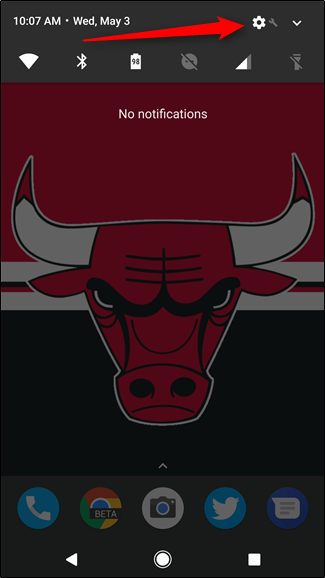

앱 메뉴에서 Android Wear를 찾아서 누릅니다.

"권한을 누릅니다.

이 메뉴에서 모든 것을 확인하고 싶을 것입니다해당 알림을 시계로 보내려면 옵션이 활성화되어 있습니다. 위의 시나리오에서 전화 권한은 어떻게 든 확인되지 않았으며 (또는 전화를 전환 할 때 승인하지 않았거나 확실하지 않을 수도 있음) 전화 통화가 이루어지지 않은 이유입니다. 맞는 말이다.

시계에서 오디오 알림을받는 방법
마지막으로 음성 알림에 대해 이야기하겠습니다. 특정 시계에만 스피커가 있고이 기능을 지원한다는 점은 주목할 가치가 있지만, 사용하는 경우에는 꽤 깔끔한 것입니다.
문제는 전화가 아니라 시계 쪽에서 처리됩니다. 계속해서 '설정'에 도달 할 때까지 그늘을 내리고 스 와이프하여 시계의 설정 메뉴로 이동합니다.

이 메뉴를 탭한 다음 아래로 스크롤하여 "사운드"로 이동하십시오.

여기에는 미디어 볼륨, 알람 볼륨, 벨소리 볼륨 및 벨소리와 같은 몇 가지 옵션이 있습니다.


마음의 욕망을 조정하고 선택하십시오.
Android Wear 알림 수정이 실제로는 아닙니다어디에서보아야하는지 아는 것이 가장 중요합니다. 그러나 이제는 기본적으로 Wear 알림 마스터입니다. 좋은 새 메뚜기를 위해이 새로운 힘을 사용하십시오.








